Cómo convertir PDF en Word (Doc y Docx)
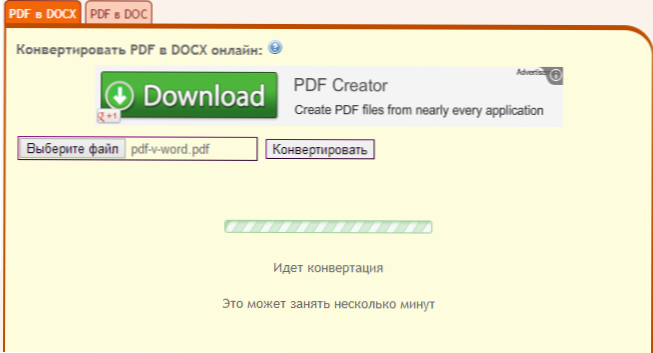
- 4784
- 496
- Sra. Inés Vázquez
En este artículo, consideraremos varias formas de convertir un documento PDF en el formato de palabra para su edición gratuita. Puede hacer esto de muchas maneras: el uso de servicios de conversión en línea o programas especialmente diseñados para estos fines. Además, si usa Office 2013 (o Office 365 para el hogar expandido), entonces la función de apertura de los archivos de edición de PDF ya está construida de forma predeterminada.
Conversión de PDF en línea en Word
Para comenzar, varias soluciones para convertir el archivo en formato PDF en DOC. La conversión de archivos en línea es bastante conveniente, especialmente si esto no tiene que hacer esto a menudo: no necesita instalar programas adicionales, pero al mismo tiempo, debe tenerse en cuenta que al transformar documentos los envía a terceros, así que si El documento es de particular importancia, tenga cuidado.
Convertonlinefree.Comunicarse
El primero y los sitios en los que puede convertir de PDF a Word - http: // ConvertonlineFree.Com/pdftowordru.Aspx. La conversación se puede realizar tanto en el formato DOC para Word 2003 como antes y en Docx (Word 2007 y 2010) para su elección.
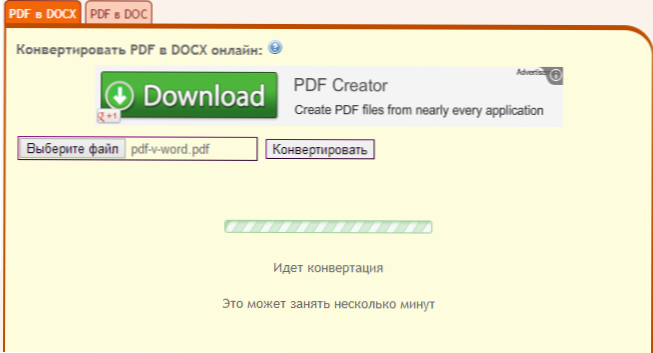
Trabajar con el sitio es bastante simple e intuitivo: simplemente seleccione el archivo en su computadora, que desea convertir y haga clic en el botón "Convertir". Después de completar el proceso de convertir el archivo, comenzará su descarga automática en la computadora. En los archivos probados, este servicio en línea se mostró bastante bien: no hubo problemas y, creo, se puede recomendarlo. Además, la interfaz de este convertidor se realiza en ruso. Por cierto, este convertidor en línea le permite convertir muchos otros formatos en varias direcciones, y no solo Doc, Docx y PDF.
Converstandard.Comunicarse
Este es otro servicio que le permite convertir PDF en archivos de doc word en línea. Al igual que en el sitio descrito anteriormente, hay un idioma ruso aquí y, por lo tanto, las dificultades con su uso no deben surgir.
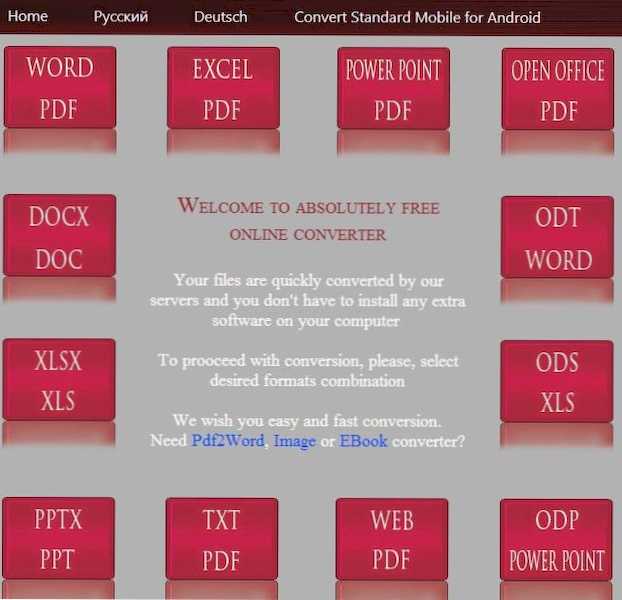
Lo que se necesita hacer para convertir el archivo PDF en DOC en Convertstandard:
- Seleccione en el sitio la dirección de conversión que necesita, en nuestro caso, "Word a PDF" (esta dirección no se muestra en cuadrados rojos, pero en el centro encontrará un enlace azul para esto).
- Seleccione el archivo PDF en su computadora que debe convertirse.
- Presione el botón "Convertir" y espere el final del proceso.
- Al final, se abrirá una ventana para guardar el archivo DOC terminado.
Como puede ver, todo es bastante simple. Sin embargo, todos estos servicios son fáciles de usar y funcionan de manera similar.
Google Docs
Google Documents, si no usa este servicio, le permite crear, editar, compartir documentos en la nube, proporcionar trabajo con el texto formateado, las tablas y presentaciones eléctricas, así como un montón de características adicionales. Todo lo que se necesita para usar Google Documents es tener su propia cuenta en este sitio y ir a https: // Dirección de documentos.Google.Comunicarse
Entre otras cosas, en Google Docs puede descargar documentos de la computadora en muchos formatos compatibles, entre los cuales hay PDF.
Para cargar un archivo PDF en Google Docs, presione el botón correspondiente, seleccione el archivo en la computadora y descargue. Después de eso, este archivo aparecerá en la lista de documentos disponibles para usted. Si hace clic en este archivo con el botón correcto, seleccione en el menú contextual el elemento "Abra usando" - "Google Documents", entonces PDF se abrirá en modo de edición.
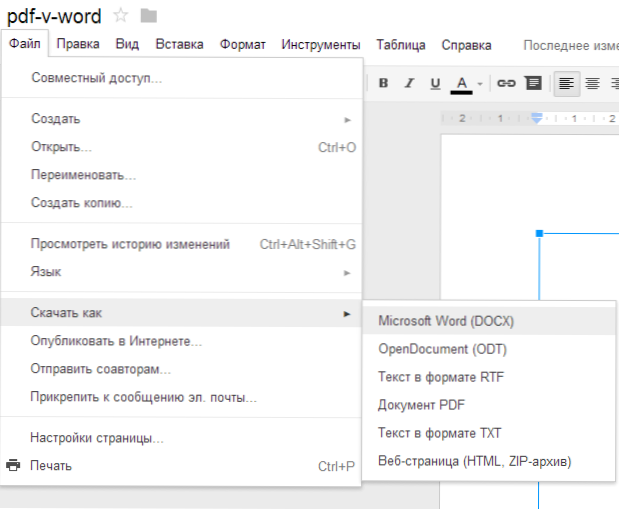
Guardar el archivo PDF en el formato DOCX en Google Docs
Y ya desde aquí puede editar este archivo y descargarlo en el formato correcto, para el cual debe seleccionar "descargar" como "y especificar DOCX para descargar. Palabra de versiones antiguas, desafortunadamente, no ha sido compatible recientemente, por lo que será posible abrir dicho archivo solo en Word 2007 y superior (bueno, o en Word 2003 si hay un complemento apropiado).
Sobre esto, creo, puedes terminar de hablar sobre el tema de los convertidores en línea (hay muchos de ellos y todos trabajan de la misma manera) e ir a programas destinados al mismo propósito.
Programas de conversión gratuitos
Cuando, para escribir este artículo, comencé a buscar un programa gratuito que convertiría PDF en Word, resultó que la mayoría de ellos son pagados o están condicionalmente libres y trabajan dentro de 10-15 días. Sin embargo, había uno, sin virus y no establece nada más que a sí mismo. Al mismo tiempo, ella las hace una tarea asignada a ella perfectamente.
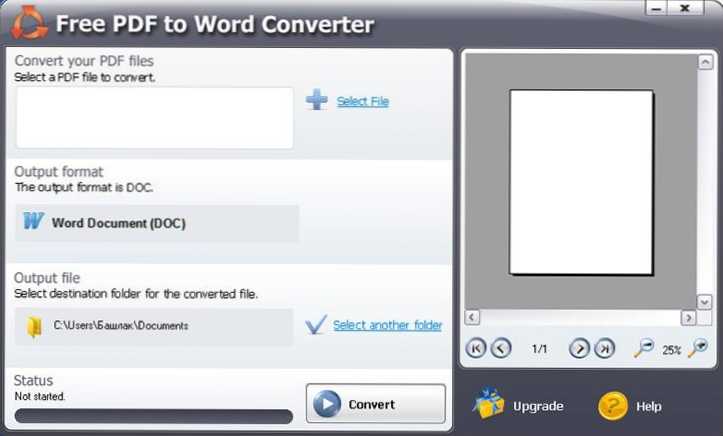
Este programa lleva el nombre de nombre gratuito de nombre sin complicaciones a Word Converter y puede descargarlo aquí: http: // wwww.Softportal.Com/get-20792 libre-pdf-to-word-converter.Html. La instalación pasa sin excesos y, después de comenzar, verá la ventana principal del programa con el que puede convertir PDF en el formato de palabra DOC.
Como en los servicios en línea, todo lo que necesita es especificar la ruta al archivo PDF, así como la carpeta donde debe guardar el resultado en el formato DOC. Después de eso, presione el botón "Convertir" y espere la operación. Esto es todo.
Apertura de PDF en Microsoft Word 2013
En la nueva versión de Microsoft Word 2013 (incluida Office 365, expandida para el hogar), la capacidad de abrir archivos PDF de la misma manera, sin convertirlos en algún lugar y editarlos como documentos de Word ordinarios. Después de eso, se pueden guardar tanto en forma de documentos DOC como DOCX y exportados a PDF si es necesario.
- « Cuándo usar la extracción segura del dispositivo en Windows
- Los programas para limpiar el registro son una buena manera de acelerar una computadora? »

